设置打开密码可限制访问,通过“文件-信息-保护文档-用密码进行加密”输入并确认密码,确保仅授权用户可查看内容。2. 设置编辑密码需选择“限制编辑”,勾选“不允许任何更改(只读)”并启用强制保护,允许查看但修改需密码。3. 注意事项:Word无密码找回功能,务必牢记密码;建议使用强密码并保存于安全处,传输密码时采用安全方式。操作简单但需重视密码管理。
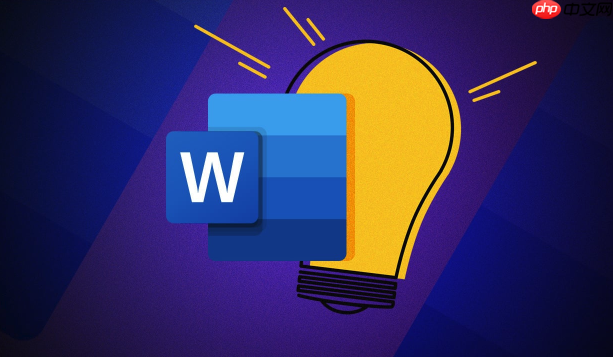
给Word文档设置密码可以有效保护文件内容,防止他人随意查看或修改。操作方法简单,适用于Word 2010及以上版本。以下是具体设置步骤。
如果你希望只有输入正确密码的人才能打开文档,可以设置“打开密码”。
操作步骤:保存文档后,下次打开时就必须输入密码,否则无法查看内容。
如果只想防止别人修改文档,但仍允许查看,可以选择“限制编辑”并添加密码。
操作步骤:这样别人可以打开文档查看内容,但若想编辑,必须输入密码。
设置密码后,请务必记住密码。Word不会提供密码找回功能,一旦遗忘,将无法恢复文档内容。
建议:基本上就这些。只要按步骤操作,就能轻松实现Word文档的密码保护。不复杂但容易忽略细节,特别是密码保管问题。

全网最新最细最实用WPS零基础入门到精通全套教程!带你真正掌握WPS办公! 内含Excel基础操作、函数设计、数据透视表等

Copyright 2014-2025 https://www.php.cn/ All Rights Reserved | php.cn | 湘ICP备2023035733号